 Page de garde > Périphériques technologiques > iOS 18 : Comment verrouiller et masquer les applications iPhone
Page de garde > Périphériques technologiques > iOS 18 : Comment verrouiller et masquer les applications iPhone
iOS 18 : Comment verrouiller et masquer les applications iPhone
Dans iOS 17, Apple ne propose pas de méthode au niveau du système pour verrouiller individuellement les applications sensibles telles que Photos derrière Face ID. Il existe une action de raccourci qui offre une protection rudimentaire, mais elle n'est pas infaillible. Heureusement, iOS 18 inclut une option dédiée pour verrouiller et même masquer des applications individuelles même lorsque l'iPhone lui-même est déjà déverrouillé.

Ceci est utile car cela signifie que vous pouvez déverrouillez votre iPhone et remettez-le à quelqu'un pour qu'il regarde quelque chose, sachant qu'il ne pourra pas ouvrir les applications que vous avez verrouillées. Si une personne utilisant votre iPhone tente d'ouvrir une application que vous avez verrouillée manuellement à l'aide de la méthode décrite ci-dessous, elle verra une fenêtre contextuelle l'informant qu'elle n'est pas accessible sans authentification secondaire via Face ID (ou Touch ID sur l'iPhone SE). .
Notamment, si la protection contre les appareils volés est active, la saisie d'un mot de passe pour déverrouiller une application n'est pas une option. Ainsi, même si votre iPhone est volé et que le voleur connaît votre mot de passe, il ne pourra toujours pas l'ouvrir. l'application. Cependant, si la protection des appareils volés n'est pas activée, une invite de code apparaît qui peut être utilisée pour déverrouiller l'application après trois tentatives infructueuses de Face ID.
Il convient de noter que toutes les applications ne peuvent pas être verrouillées. Dans l’état actuel des choses dans les premières versions bêta d’iOS 18 et d’iPadOS 18, Apple ne propose pas d’option de verrouillage pour les applications non sensibles telles que Cartes, Horloge, Calculatrice et Actions. Sinon, presque toutes les autres applications peuvent être verrouillées, y compris les applications tierces. Voici comment procéder.
- Sur votre écran d'accueil, appuyez longuement sur l'icône de l'application que vous souhaitez verrouiller.
- Appuyez sur Exiger Face ID (ou Touch ID).
- Appuyez sur Exiger Face ID (ou Touch ID) pour confirmer.
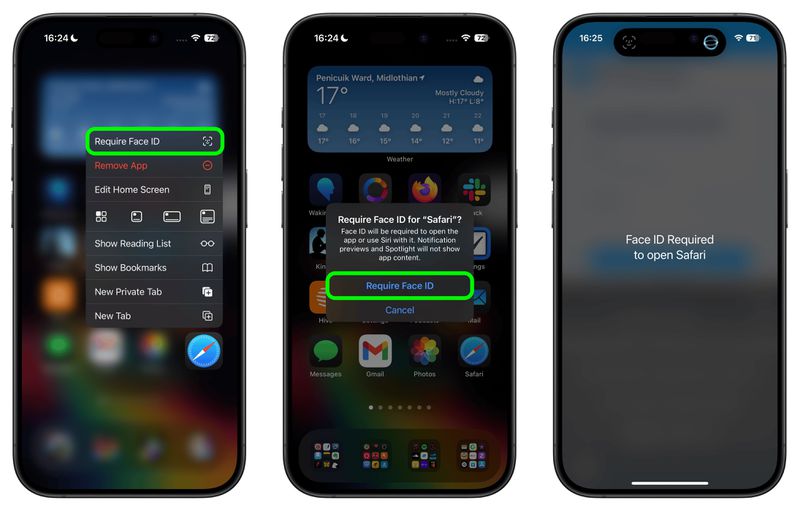
Notez que vous ne pouvez pas utiliser Siri. avec une application verrouillée, et la recherche Spotlight et les aperçus de notifications n'afficheront pas le contenu de l'application.
Comment verrouiller et masquer des applications
Lorsque vous verrouillez une application tierce à l'aide Avec la méthode ci-dessus, vous avez également la possibilité de le masquer – mais pour le moment, vous ne pouvez pas masquer les applications système comme Safari ou Photos. Lorsqu'ils sont activés, l'icône et le nom de l'application sont supprimés de l'écran d'accueil et n'apparaissent pas dans les recherches, bien qu'ils puissent toujours apparaître dans l'application Paramètres.
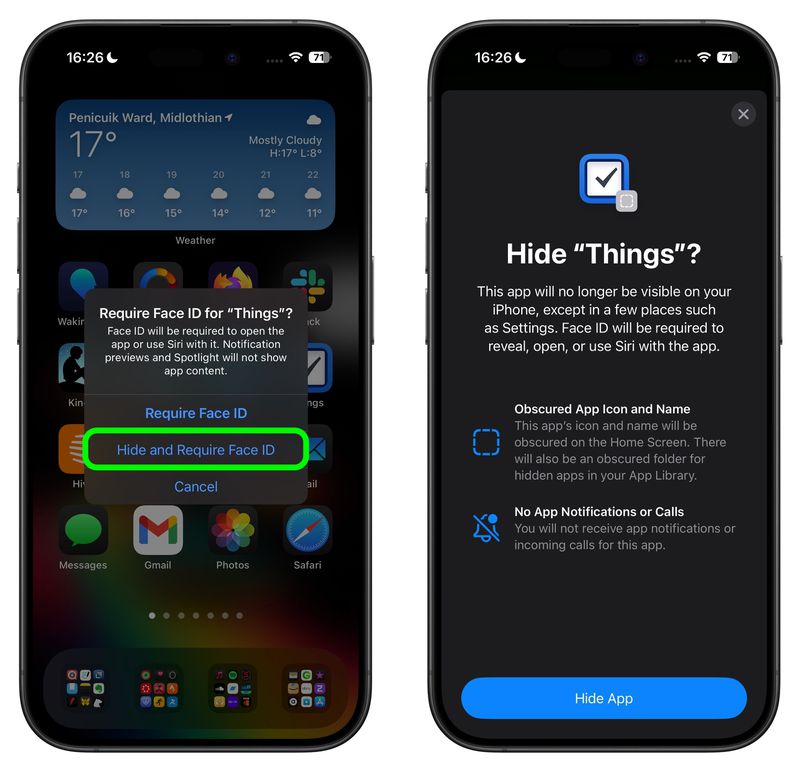
Un dossier masqué pour les applications cachées est également créé dans votre bibliothèque d'applications, accessible en faisant glisser votre doigt vers la gauche jusqu'à la fin des pages de votre écran d'accueil. Cependant, vous ne recevrez pas de notifications d'application ni d'appels entrants provenant d'une application tierce masquée.
Comment déverrouiller et afficher des applications
Pour déverrouiller une application que vous avez précédemment verrouillée, il suffit appuyez longuement sur l'icône de l'application et choisissez l'option "Ne pas nécessiter Face ID". Tant que la protection des appareils volés est activée, l'activation et la désactivation du verrouillage nécessitent une analyse Face ID, elle ne peut donc pas être désactivée à votre insu.
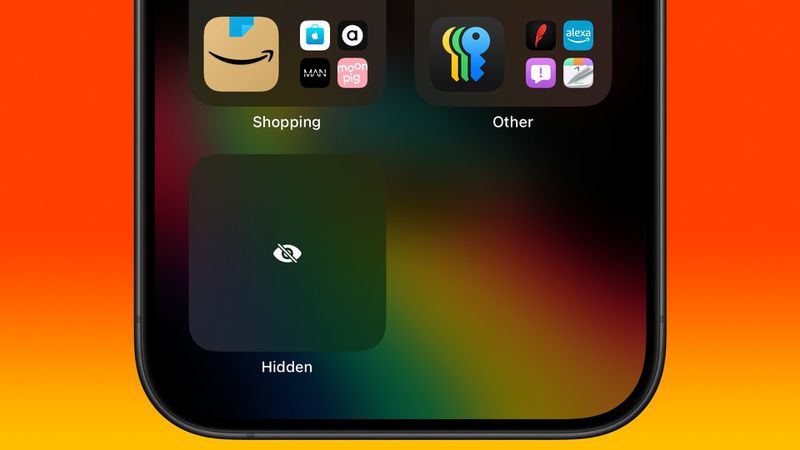
Pour afficher une application tierce verrouillée, faites glisser votre doigt jusqu'à la bibliothèque d'applications et appuyez sur le dossier masqué masqué en bas. Vous devrez effectuer une analyse Face ID pour révéler son contenu. Après cela, vous pouvez accéder à toutes les applications cachées qu'il contient. Récapitulatifs associés : iOS 18, iPadOS 18Forums associés : iOS 18, iPadOS 18
-
 INZONE M9 II : Sony lance un nouveau moniteur de jeu « parfait pour PS5 » avec une résolution 4K et une luminosité maximale de 750 nitsL'INZONE M9 II arrive en tant que successeur direct de l'INZONE M9, qui a maintenant un peu plus de deux ans. Soit dit en passant, Sony a égal...Périphériques technologiques Publié le 2024-12-21
INZONE M9 II : Sony lance un nouveau moniteur de jeu « parfait pour PS5 » avec une résolution 4K et une luminosité maximale de 750 nitsL'INZONE M9 II arrive en tant que successeur direct de l'INZONE M9, qui a maintenant un peu plus de deux ans. Soit dit en passant, Sony a égal...Périphériques technologiques Publié le 2024-12-21 -
 Acer confirme la date d'annonce de ses ordinateurs portables Intel Lunar LakeLe mois dernier, Intel a confirmé qu'il lancerait les nouvelles puces Core Ultra 200 le 3 septembre. Acer a annoncé qu'il organiserait son évé...Périphériques technologiques Publié le 2024-12-21
Acer confirme la date d'annonce de ses ordinateurs portables Intel Lunar LakeLe mois dernier, Intel a confirmé qu'il lancerait les nouvelles puces Core Ultra 200 le 3 septembre. Acer a annoncé qu'il organiserait son évé...Périphériques technologiques Publié le 2024-12-21 -
 AMD Ryzen 7 9800X3D devrait être lancé en octobre ; Ryzen 9 9950X3D et Ryzen 9 9900X3D feront leurs débuts l'année prochaineL'année dernière, AMD a lancé les Ryzen 9 7950X3D et Ryzen 9 7900X3D avant le Ryzen 7 7800X3D, qui a été abandonné quelques semaines plus tard. De...Périphériques technologiques Publié le 2024-12-10
AMD Ryzen 7 9800X3D devrait être lancé en octobre ; Ryzen 9 9950X3D et Ryzen 9 9900X3D feront leurs débuts l'année prochaineL'année dernière, AMD a lancé les Ryzen 9 7950X3D et Ryzen 9 7900X3D avant le Ryzen 7 7800X3D, qui a été abandonné quelques semaines plus tard. De...Périphériques technologiques Publié le 2024-12-10 -
 Steam offre un jeu indépendant très populaire, mais seulement aujourd'huiPress Any Button est un jeu d'arcade indépendant développé par le développeur solo Eugene Zubko et sorti en 2021. L'histoire tourne autour d&#...Périphériques technologiques Publié le 2024-11-26
Steam offre un jeu indépendant très populaire, mais seulement aujourd'huiPress Any Button est un jeu d'arcade indépendant développé par le développeur solo Eugene Zubko et sorti en 2021. L'histoire tourne autour d&#...Périphériques technologiques Publié le 2024-11-26 -
 Les avant-premières d'Assassin's Creed Shadows auraient été annulées alors qu'Ubisoft se retire du Tokyo Game Show 2024Plus tôt dans la journée, Ubisoft a annulé sa participation en ligne au Tokyo Game Show en raison de « diverses circonstances ». Cette annonce a été c...Périphériques technologiques Publié le 2024-11-25
Les avant-premières d'Assassin's Creed Shadows auraient été annulées alors qu'Ubisoft se retire du Tokyo Game Show 2024Plus tôt dans la journée, Ubisoft a annulé sa participation en ligne au Tokyo Game Show en raison de « diverses circonstances ». Cette annonce a été c...Périphériques technologiques Publié le 2024-11-25 -
 Le prix d'un jeu Sony vieux de 7 ans double soudainementLa PlayStation 5 Pro est lancée au prix de base de 700 $, le package complet, y compris le lecteur et le support, atteignant jusqu'à 850 $. Alors ...Périphériques technologiques Publié le 2024-11-22
Le prix d'un jeu Sony vieux de 7 ans double soudainementLa PlayStation 5 Pro est lancée au prix de base de 700 $, le package complet, y compris le lecteur et le support, atteignant jusqu'à 850 $. Alors ...Périphériques technologiques Publié le 2024-11-22 -
 Offre | L'ordinateur portable de jeu Beastly MSI Raider GE78 HX avec RTX 4080, Core i9 et 32 Go DDR5 est en ventePour les joueurs qui utilisent principalement leur ordinateur portable de jeu en remplacement d'un ordinateur de bureau, un grand ordinateur porta...Périphériques technologiques Publié le 2024-11-20
Offre | L'ordinateur portable de jeu Beastly MSI Raider GE78 HX avec RTX 4080, Core i9 et 32 Go DDR5 est en ventePour les joueurs qui utilisent principalement leur ordinateur portable de jeu en remplacement d'un ordinateur de bureau, un grand ordinateur porta...Périphériques technologiques Publié le 2024-11-20 -
 Teenage Engineering dévoile l'original EP-1320 Medieval, le premier « instrumentalis electronicum » médiéval au mondeQue Teenage Engineering soit une société qui marche au rythme d'un batteur très différent n'est un secret pour personne – c'est en fait ce...Périphériques technologiques Publié le 2024-11-19
Teenage Engineering dévoile l'original EP-1320 Medieval, le premier « instrumentalis electronicum » médiéval au mondeQue Teenage Engineering soit une société qui marche au rythme d'un batteur très différent n'est un secret pour personne – c'est en fait ce...Périphériques technologiques Publié le 2024-11-19 -
 Google Photos obtient des préréglages basés sur l'IA et de nouveaux outils d'éditionLes fonctionnalités de montage vidéo présentes dans Google Photos viennent de recevoir une infusion de fonctionnalités basées sur l'IA, et ces cha...Périphériques technologiques Publié le 2024-11-19
Google Photos obtient des préréglages basés sur l'IA et de nouveaux outils d'éditionLes fonctionnalités de montage vidéo présentes dans Google Photos viennent de recevoir une infusion de fonctionnalités basées sur l'IA, et ces cha...Périphériques technologiques Publié le 2024-11-19 -
 Lancement des globes oculaires Tecno Pop 9 5G avec un look et des spécifications budgétaires similaires à ceux de l'iPhone 16Tecno a confirmé qu'il abandonnerait le look géométrique du Pop 8 pour une bosse de caméra surélevée ostensiblement inspirée des nouveaux téléphon...Périphériques technologiques Publié le 2024-11-19
Lancement des globes oculaires Tecno Pop 9 5G avec un look et des spécifications budgétaires similaires à ceux de l'iPhone 16Tecno a confirmé qu'il abandonnerait le look géométrique du Pop 8 pour une bosse de caméra surélevée ostensiblement inspirée des nouveaux téléphon...Périphériques technologiques Publié le 2024-11-19 -
 Anker lance un nouveau câble Flow soft touch pour les produits AppleLe câble Anker Flow USB-A vers Lightning (3 pieds, silicone) est arrivé sur Amazon aux États-Unis. L'accessoire a fait l'objet de rumeurs plus...Périphériques technologiques Publié le 2024-11-19
Anker lance un nouveau câble Flow soft touch pour les produits AppleLe câble Anker Flow USB-A vers Lightning (3 pieds, silicone) est arrivé sur Amazon aux États-Unis. L'accessoire a fait l'objet de rumeurs plus...Périphériques technologiques Publié le 2024-11-19 -
 Moniteur Xiaomi Redmi A27U rafraîchi avec une dalle 4K et un port USB C 90WXiaomi a récemment lancé divers moniteurs, dont certains ont été proposés dans le monde entier. Pour référence, la société a introduit son moniteur de...Périphériques technologiques Publié le 2024-11-19
Moniteur Xiaomi Redmi A27U rafraîchi avec une dalle 4K et un port USB C 90WXiaomi a récemment lancé divers moniteurs, dont certains ont été proposés dans le monde entier. Pour référence, la société a introduit son moniteur de...Périphériques technologiques Publié le 2024-11-19 -
 Le rival du Tesla Model Y Juniper de Huawei sera vendu à perteÀ l'approche de la version actualisée du Model Y Juniper, les constructeurs de voitures électriques sont dans une course pour lancer leurs propres...Périphériques technologiques Publié le 2024-11-18
Le rival du Tesla Model Y Juniper de Huawei sera vendu à perteÀ l'approche de la version actualisée du Model Y Juniper, les constructeurs de voitures électriques sont dans une course pour lancer leurs propres...Périphériques technologiques Publié le 2024-11-18 -
 L'échappatoire des batteries Tesla Model Y et Model 3 maintient les prix américains bas en contournant les règles d'incitation fiscale de l'IRALa nouvelle a récemment éclaté selon laquelle la Tesla Model 3 LR AWD avait récupéré la totalité de l'incitation fiscale américaine de 7 500 $ grâ...Périphériques technologiques Publié le 2024-11-16
L'échappatoire des batteries Tesla Model Y et Model 3 maintient les prix américains bas en contournant les règles d'incitation fiscale de l'IRALa nouvelle a récemment éclaté selon laquelle la Tesla Model 3 LR AWD avait récupéré la totalité de l'incitation fiscale américaine de 7 500 $ grâ...Périphériques technologiques Publié le 2024-11-16 -
 Trouvez des conversations WhatsApp plus rapidement grâce aux nouvelles listes de discussion personnaliséesWhatsApp a facilité l'organisation de vos conversations grâce au déploiement mondial de listes de discussion personnalisées. Cette nouvelle foncti...Périphériques technologiques Publié le 2024-11-16
Trouvez des conversations WhatsApp plus rapidement grâce aux nouvelles listes de discussion personnaliséesWhatsApp a facilité l'organisation de vos conversations grâce au déploiement mondial de listes de discussion personnalisées. Cette nouvelle foncti...Périphériques technologiques Publié le 2024-11-16
Étudier le chinois
- 1 Comment dit-on « marcher » en chinois ? 走路 Prononciation chinoise, 走路 Apprentissage du chinois
- 2 Comment dit-on « prendre l’avion » en chinois ? 坐飞机 Prononciation chinoise, 坐飞机 Apprentissage du chinois
- 3 Comment dit-on « prendre un train » en chinois ? 坐火车 Prononciation chinoise, 坐火车 Apprentissage du chinois
- 4 Comment dit-on « prendre un bus » en chinois ? 坐车 Prononciation chinoise, 坐车 Apprentissage du chinois
- 5 Comment dire conduire en chinois? 开车 Prononciation chinoise, 开车 Apprentissage du chinois
- 6 Comment dit-on nager en chinois ? 游泳 Prononciation chinoise, 游泳 Apprentissage du chinois
- 7 Comment dit-on faire du vélo en chinois ? 骑自行车 Prononciation chinoise, 骑自行车 Apprentissage du chinois
- 8 Comment dit-on bonjour en chinois ? 你好Prononciation chinoise, 你好Apprentissage du chinois
- 9 Comment dit-on merci en chinois ? 谢谢Prononciation chinoise, 谢谢Apprentissage du chinois
- 10 How to say goodbye in Chinese? 再见Chinese pronunciation, 再见Chinese learning
























